Das Ergebnis der Häufigkeitsbestimmung der Diktionärs-Kategorien entspricht dem Ergebnis einer diktionärsbasierten quantitativen Inhaltsanalyse und besteht aus einer rechteckigen Datenmatrix, deren Zeilen durch die Analyseeinheiten und deren Spalten durch die Kategorien gebildet werden:
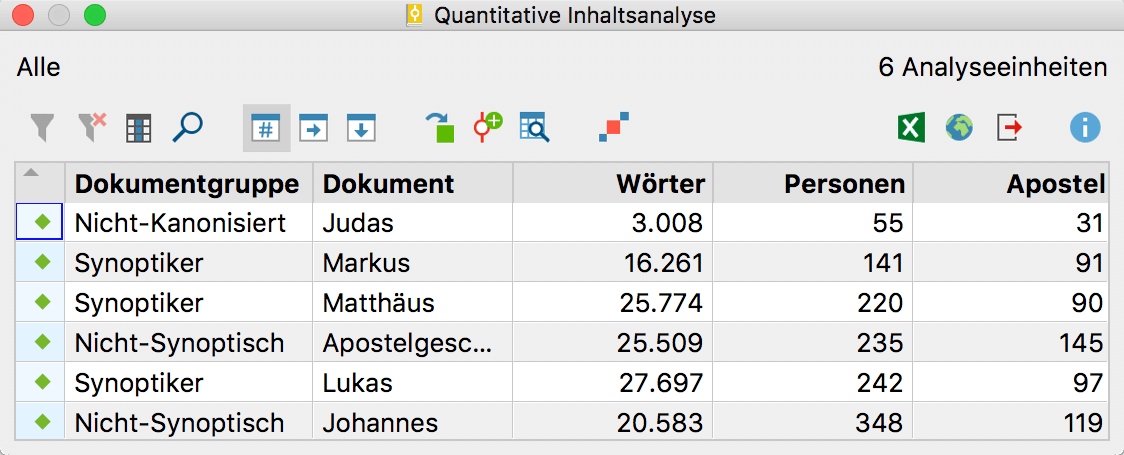
Eine solche Ergebnismatrix sieht beispielsweise so wie in der vorigen Abbildung aus. Jede Zeile enthält die Auswertung für ein Dokument und beginnt mit der Angabe von Dokumentgruppe und Dokumentnamen. Es folgt eine Spalte „Code“, die ggf. den Namen des Codes der betreffenden Analyseeinheit enthält und eine Spalte, welche die Gesamtzahl der gezählten Wörter der Analyseeinheit enthält. Dann folgen die Häufigkeiten der Kategorien – jede Kategorie in einer eigenen Spalte. Die Zahlen in den Zellen dieser Spalten geben an, wie häufig die Suchbegriffe der jeweiligen Kategorie in dem betreffenden Dokument gefunden wurde.
Diese Matrix verhält sich wie alle Tabellen in MAXQDA – in ähnlicher Weise wie eine Excel Tabelle. Durch Klicken auf eine Spaltenüberschrift wird die gesamte Tabelle in aufsteigender bzw. absteigender Reihenfolge der Werte dieser Spalte sortiert.
Spalten- und Zeilenprozente anzeigen
Mithilfe der Symbole ![]() Zeilenprozente und
Zeilenprozente und ![]() Spaltenprozente am oberen Rand lassen sich in den Zellen mit den Zählergebnissen anstelle der Häufigkeiten auch die Prozente bezogen auf die Spalten oder die Zeilen anzeigen. Auf diese Weise lassen sich dann leicht Vergleiche vornehmen, wie sich die Kategorien auf die Texte verteilen.
Spaltenprozente am oberen Rand lassen sich in den Zellen mit den Zählergebnissen anstelle der Häufigkeiten auch die Prozente bezogen auf die Spalten oder die Zeilen anzeigen. Auf diese Weise lassen sich dann leicht Vergleiche vornehmen, wie sich die Kategorien auf die Texte verteilen.
Ergebnisse exportieren
Durch Klicken auf den Button Exportieren ![]() in der Symbolleiste können Sie die gesamte Matrix als Excel-Datei (XLS/X), Webseite (HTML), Textdokument (RTF) oder Reiner Text (TXT) abspeichern.
in der Symbolleiste können Sie die gesamte Matrix als Excel-Datei (XLS/X), Webseite (HTML), Textdokument (RTF) oder Reiner Text (TXT) abspeichern.
Ein Klick auf das Symbol Als Excel-Tabelle öffnen![]() öffnet die Matrix direkt in Excel bzw. dem installierten Programm für XLS/X-Dateien. Diese lässt sich nicht nur hervorragend ausdrucken, sondern kann auch in andere Programme importiert werden.
öffnet die Matrix direkt in Excel bzw. dem installierten Programm für XLS/X-Dateien. Diese lässt sich nicht nur hervorragend ausdrucken, sondern kann auch in andere Programme importiert werden.
Die Ergebnistabelle kann ebenfalls als Webseite im Standard-Internetbrowser angezeigt werden. Hierzu klicken Sie auf den Button Als HTML-Tabelle öffnen![]() .
.
Ergebnisse in MAXQDA Dokumentvariablen umwandeln
Sie haben die Möglichkeit, die Ergebnisspalten der Tabelle dauerhaft im MAXQDA-Projekt zu speichern, indem Sie die Zählergebnisse in Dokumentvariablen umwandeln.
Das Umwandeln in Variablen wird mittels des Buttons In Variable transformieren ![]() in der Symbolleiste des Ergebnisfensters gestartet. Der Quickbutton ist nur klickbar, wenn als Analyseeinheiten Dokumente ohne weitere Aufgliederung nach Codes gewählt wurde.
in der Symbolleiste des Ergebnisfensters gestartet. Der Quickbutton ist nur klickbar, wenn als Analyseeinheiten Dokumente ohne weitere Aufgliederung nach Codes gewählt wurde.
Die Kategorienhäufigkeiten werden als eigene Variablenform in MAXQDA behandelt. Zwecks besseren Erkennens besitzen sie eine eigene Farbe (gelb). Als Variablennamen erhalten die umgewandelten Kategorienhäufigkeiten den Namen der Kategorie, den diese im Diktionär besitzen. Wenn beispielsweise eine Kategorie des Diktionärs „Rechtliche Aspekte“ heißt, dann wird genau dies auch als Variablenname in der Variablenliste von MAXQDA genutzt. Für jedes Dokument der „Liste der Dokumente“ wird dann in die Spalte „Rechtliche Aspekte“ der Variablenmatrix eingetragen, wie häufig diese Kategorie beim betreffenden Dokument vorkommt.
Ergebnisse automatisch mit MAXQDA Codes codieren
Mithilfe der lexikalischen Suche in MAXQDA können Sie innerhalb von Text-, PDF- und Tabellen-Dokumenten nach Worten suchen und die Suchergebnisse automatisch mit einem Code codieren. MAXDictio erweitert diese Möglichkeit enorm, indem es möglich wird, die Suchbegriffe einer Diktionärskategorie mit dem Namen der Kategorie automatisch codieren zu lassen.
Klicken Sie hierzu auf das Icon Suchergebnisse autocodieren in der oberen Symbolleiste des Ergebnisfensters und wählen Sie aus, ob nur das Suchwort oder auch der umgebende Satz oder Paragraph codiert werden soll. Daraufhin wird in der „Liste der Codes“ von MAXQDA ein neuer Code „MAXDictio“ eingefügt, der als Subcodes die Kategoriennamen des Diktionärs enthält, in diesem Beispiel also „Orte“, „Personen“ und „Apostel“. In jedem Dokument werden alle gefundenen Suchbegriffe mit dem Kategoriennamen codiert.
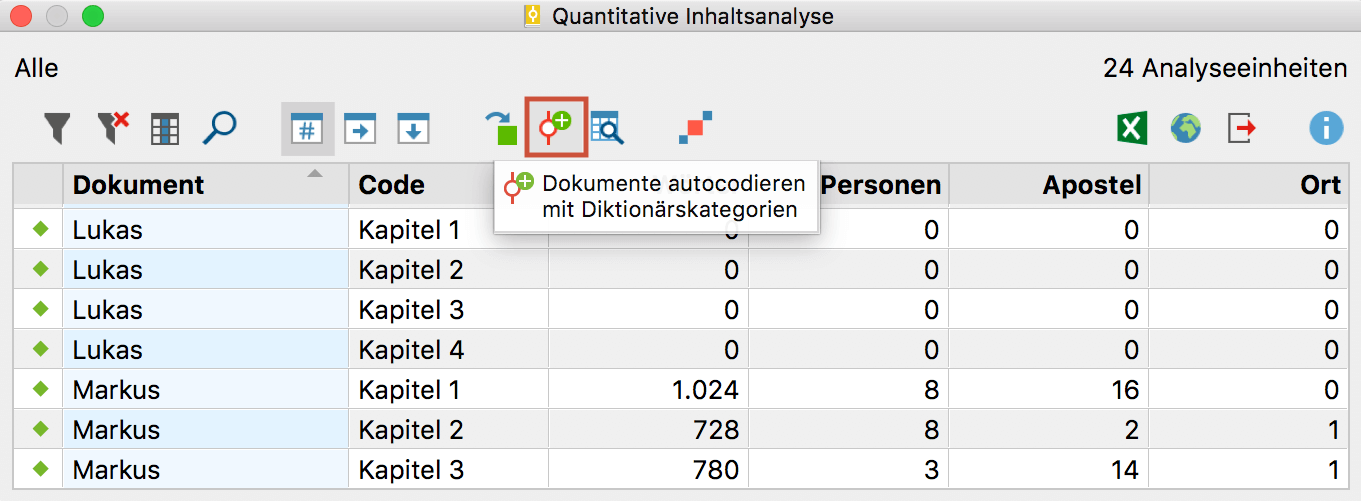
Ergebnisse visualisieren im Kategorien-Matrix-Browser
Mithilfe des Kategorien-Matrix-Browsers lassen sich die Ergebnisse der Auszählung grafisch darstellen: Jede Kategorie des zugrunde gelegten Diktionärs bildet eine Zeile und jede Analyseeinheit bildet eine Spalte. Klicken Sie auf das Icon ![]() in der Toolbar der Ergebnistabelle, um diese im Kategorien-Matrix-Browser zu öffnen.
in der Toolbar der Ergebnistabelle, um diese im Kategorien-Matrix-Browser zu öffnen.
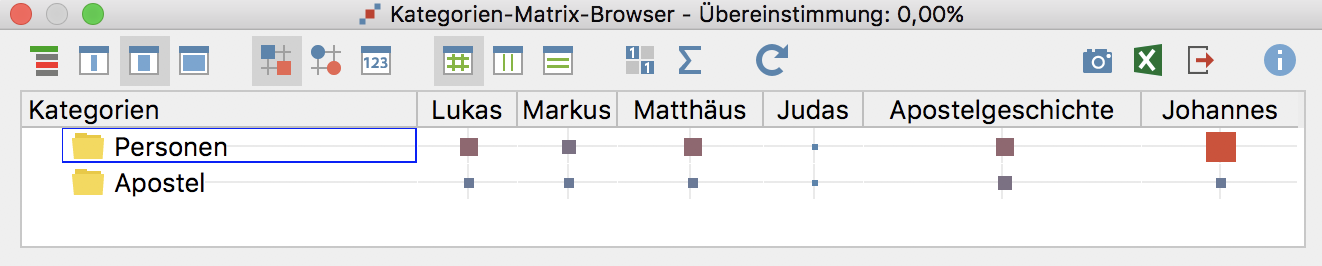
Der Kategorien-Matrix-Browser funktioniert auf die gleiche Art und Weise wie der Code-Matrix-Browser von MAXQDA, nur dass anstelle von Codes die Kategorien des Diktionärs die Zeilen der Matrix bilden. Je größer ein Quadrat an einem Knotenpunkt, desto mehr Suchbegriffe für diese Kategorien wurden im jeweiligen Dokument gefunden. Alle Einstellungen und Exporte funktionieren genauso wie beim Code-Matrix-Browser.
